Създаване и управление на шаблони за Word 2019

Научете как да създавате и управлявате шаблони за Word 2019 с нашето ръководство. Оптимизирайте документите си с персонализирани стилове.
А вложени функция е прибран вътре друга функция на Excel като една от своите аргументи. Функциите за влагане ви позволяват да връщате резултати, които иначе трудно бихте получили.
Следващата фигура показва дневната цена на затваряне за Standard & Poor's 500 за месец септември 2004 г. Възможен анализ е да се види колко пъти цената на затваряне е била по-висока от средната за месеца. Следователно, трябва да изчислите средната стойност, преди да можете да сравните която и да е отделна цена. Вградете функцията AVERAGE в друга функция, за да изчислите първо средната стойност.
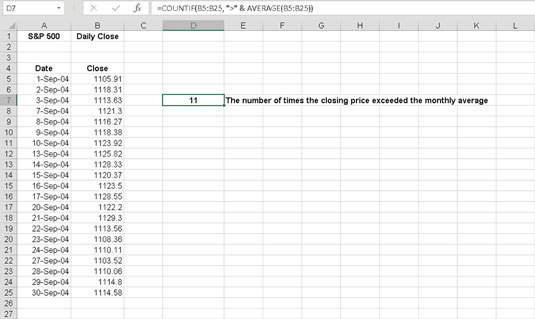
Функции за гнездене.
Когато една функция е вложена в друга, първо се изчислява вътрешната функция. След това този резултат се използва като аргумент за външната функция.
Функцията COUNTIF отчита броя на клетките в диапазон, които отговарят на условие. Условието в този случай е всяка отделна стойност в диапазона да е по-голяма от (>) средната стойност на диапазона. Формулата в клетка D7 е =COUNTIF(B5:B25, “>“ & AVERAGE(B5:B25)). Първо се оценява функцията AVERAGE; след това функцията COUNTIF се оценява, като се използва върнатата стойност от вложената функция като аргумент.
Вложените функции се въвеждат най-добре директно. Диалоговият прозорец Вмъкване на функция не улеснява въвеждането на вложена функция. Опитайте едно. В този пример използвате функцията AVERAGE, за да намерите средната стойност на най-големите стойности от два набора от числа. Вложената функция в този пример е MAX. Въведете функцията MAX два пъти в рамките на функцията AVERAGE. Следвай тези стъпки:
Въведете няколко различни числа в една колона.
Въведете няколко различни числа в различна колона.
Щракнете върху празна клетка, където искате да се появи резултатът.
Въведете =СРЕДНО( за да започнете въвеждането на функцията.
Въведете MAX(.
Щракнете върху първата клетка от втория набор от числа, натиснете бутона на мишката и плъзнете върху всички клетки от първия набор.
Адресът на този диапазон влиза във функцията MAX.
Въведете затваряща скоба, за да прекратите първата функция MAX.
Въведете запетая (,).
Още веднъж въведете MAX(.
Щракнете върху първата клетка от втория набор от числа, натиснете бутона на мишката и плъзнете върху всички клетки от втория набор.
Адресът на този диапазон влиза във функцията MAX.
Въведете затваряща скоба, за да прекратите втората функция MAX.
Въведи а ).
Това приключва функцията AVERAGE.
Натиснете Enter.
Тази фигура показва резултата от вашата вложена функция. Клетка C14 има тази формула: =СРЕДНО(МАКС.(B4:B10),МАКС.(D4:D10)).
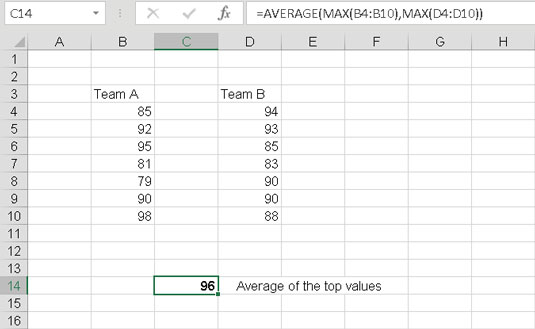
Получаване на резултат от вложени функции.
Когато използвате вложени функции, външната функция се предхожда от знак за равенство (=), ако е началото на формулата. Всички вложени функции не се предхождат от знак за равенство.
Можете да вложите функции до 64 нива.
Научете как да създавате и управлявате шаблони за Word 2019 с нашето ръководство. Оптимизирайте документите си с персонализирани стилове.
Научете как да настроите отстъп на абзаци в Word 2016, за да подобрите визуалната комуникация на вашите документи.
Как да блокирам Microsoft Word да отваря файлове в режим само за четене в Windows Microsoft Word отваря файлове в режим само за четене, което прави невъзможно редактирането им? Не се притеснявайте, методите са по-долу
Как да коригирате грешки при отпечатването на неправилни документи на Microsoft Word Грешките при отпечатването на документи на Word с променени шрифтове, разхвърляни абзаци, липсващ текст или изгубено съдържание са доста чести. Въпреки това недейте
Ако сте използвали писалката или маркера, за да рисувате върху слайдовете на PowerPoint по време на презентация, можете да запазите чертежите за следващата презентация или да ги изтриете, така че следващия път, когато го покажете, да започнете с чисти слайдове на PowerPoint. Следвайте тези инструкции, за да изтриете чертежи с писалка и маркери: Изтриване на линии една в […]
Библиотеката със стилове съдържа CSS файлове, файлове с разширяем език на стиловия език (XSL) и изображения, използвани от предварително дефинирани главни страници, оформления на страници и контроли в SharePoint 2010. За да намерите CSS файлове в библиотеката със стилове на сайт за публикуване: Изберете Действия на сайта→Преглед Цялото съдържание на сайта. Появява се съдържанието на сайта. Библиотеката Style се намира в […]
Не затрупвайте аудиторията си с огромни числа. В Microsoft Excel можете да подобрите четливостта на вашите табла за управление и отчети, като форматирате числата си така, че да се показват в хиляди или милиони.
Научете как да използвате инструменти за социални мрежи на SharePoint, които позволяват на индивиди и групи да общуват, да си сътрудничат, споделят и да се свързват.
Юлианските дати често се използват в производствени среди като времеви печат и бърза справка за партиден номер. Този тип кодиране на дата позволява на търговците на дребно, потребителите и обслужващите агенти да идентифицират кога е произведен продуктът и по този начин възрастта на продукта. Юлианските дати се използват и в програмирането, военните и астрономията. Различно […]
Можете да създадете уеб приложение в Access 2016. И така, какво всъщност е уеб приложение? Е, уеб означава, че е онлайн, а приложението е просто съкращение от „приложение“. Персонализирано уеб приложение е онлайн приложение за база данни, достъпно от облака с помощта на браузър. Вие създавате и поддържате уеб приложението в настолната версия […]








